Trong số những thứ định hình nên phong cách sử dụng của bất kì người nào trên chiếc iPhone 14, nhạc chuông là thứ nổi bật nhất. Vậy làm nhạc chuông iPhone 14 có dễ không, có nhanh gọn không? Để trả lời câu hỏi này, mời bạn cùng Blogkienthuc.edu.vn tham khảo bài viết sau nhé.
Với chiếc iPhone 14 trong tay, bạn sẽ thể hiện cá tính của mình như thế nào? Là những hình nền tuyệt đẹp hay giao diện mới hoàn toàn cho màn hình chính? Là những font chữ mới hay những đoạn nhạc chuông độc đáo chỉ mình bạn mới có? Nếu bạn thích sử dụng nhạc chuông iPhone 14 theo phong cách độc lạ và bỏ qua những đoạn nhạc mặc định được Apple cung cấp sẵn, Blogkienthuc.edu.vn sẽ chỉ cho bạn biết cách làm ngay dưới đây.
Bạn đang đọc: Cách làm nhạc chuông iPhone 14 mới nhất, dễ nhất 2023
Đôi nét về 3uTools, công cụ quản lý tất cả trong một cho iPhone
Trong bài viết này, để thay đổi nhạc chuông iPhone 14 chúng ta sẽ cài đặt và sử dụng phần mềm 3uTools. Đây là phần mềm quản lý, bổ sung, thay đổi dữ liệu của iPhone tiện lợi không kém gì “hàng chính chủ” iTunes. Với giao diện đẹp mắt, menu sử dụng cực kì thân thiện kèm hàng tá chức năng được tích hợp… 3uTools hiện đang được rất nhiều người dùng iPhone ưa chuộng và sử dụng hàng ngày.
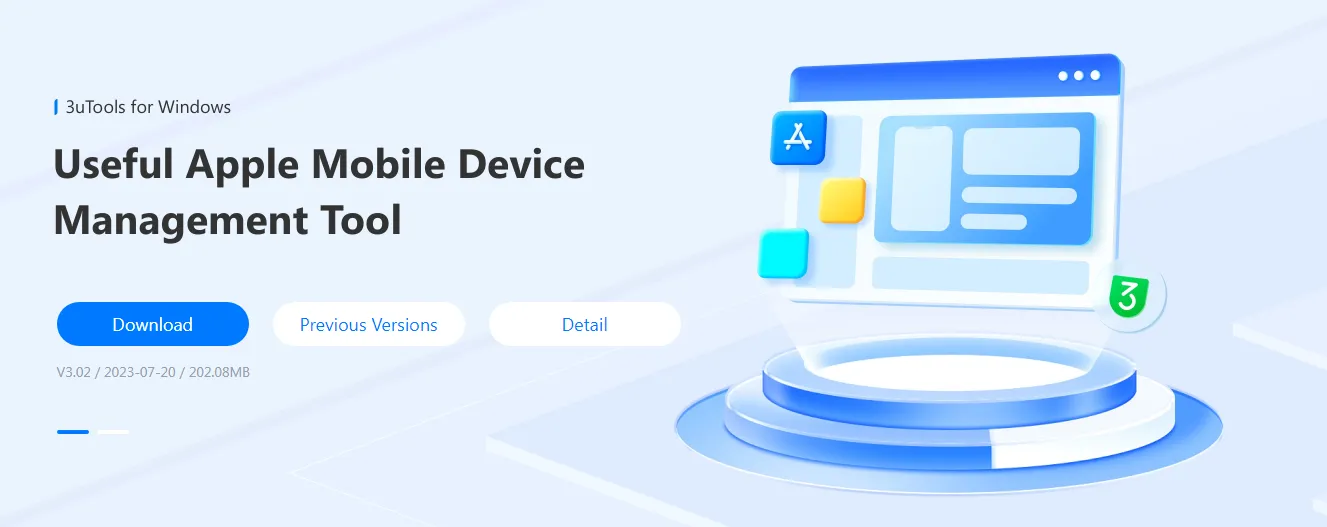
Để cài đặt 3uTools trên máy tính chạy hệ điều hành Windows, bạn hãy làm theo các bước sau:
Bước 1: Truy cập vào link tải 3uTools tại đây.
Bước 2: Tiến hành cài đặt như các phần mềm khác.
Bước 3: Sau khi hoàn thành các bước cài đặt này, bạn hãy cắm dây cáp của iPhone 14 vào máy tính qua cổng USB. Cả 3uTools và iPhone 14 của bạn sẽ yêu cầu thực hiện thao tác “Trust” (Xác nhận) để hai thiết bị có thể nhận diện lẫn nhau, bạn hãy bấm vào thông báo hiện ra là xong.
Cách làm nhạc chuông iPhone 14 mới nhất, dễ nhất 2023
Khi đã cài xong 3uTools và nhận diện được iPhone 14 trên phần mềm này, đây là cách làm nhạc chuông iPhone 14 dành cho bạn.
Bước 1: Khởi động 3uTools. Ở tab iDevice, bạn sẽ thấy toàn bộ thông tin liên quan đến chiếc iPhone 14 của mình hiện ra. Để bắt đầu làm nhạc chuông, bạn hãy bấm vào nút Ringtones ở cột phía bên trái.
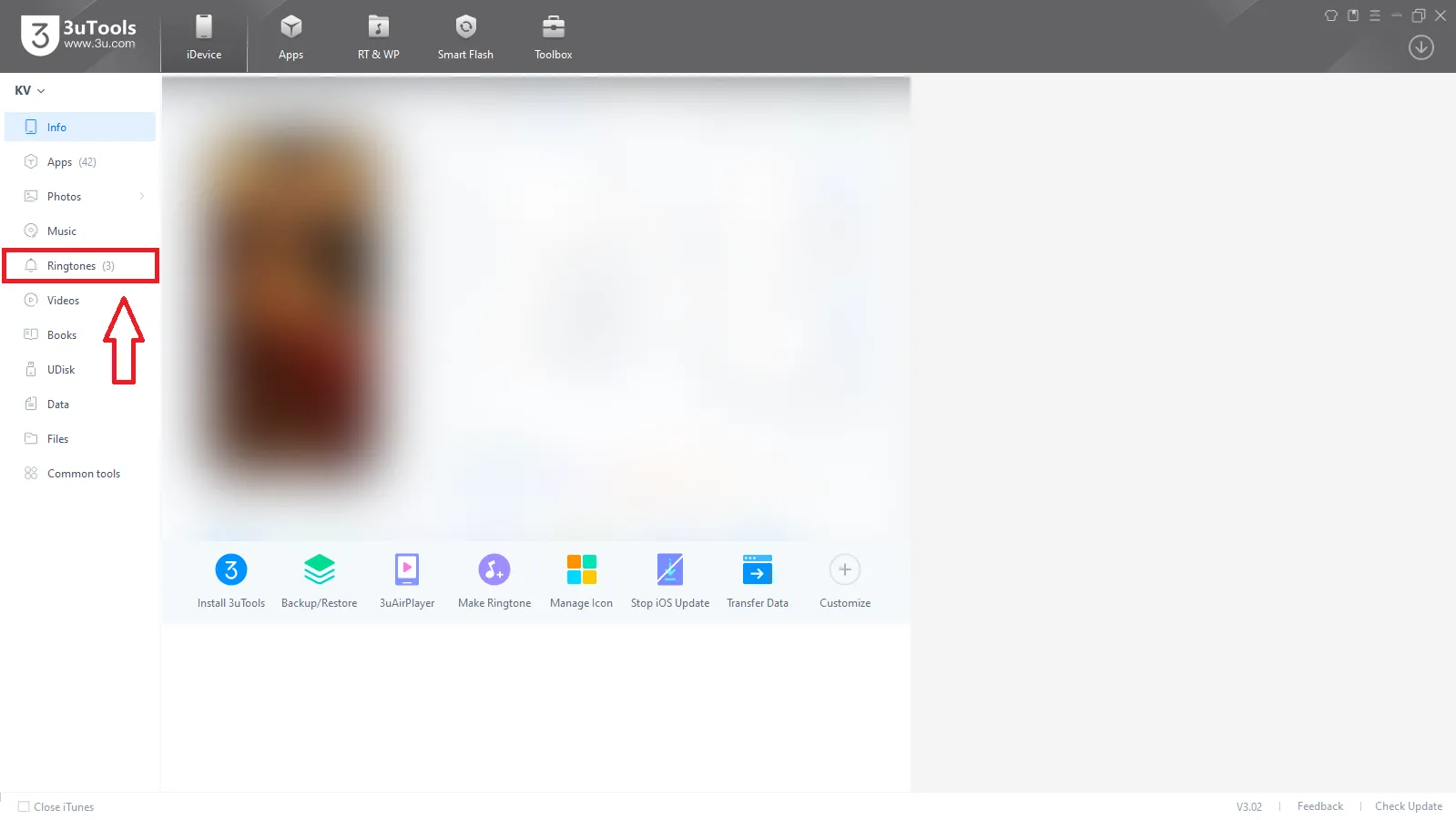
Bước 2: Sau khi chuyển qua cửa sổ Ringtone, bạn hãy bấm vào nút Import ở hàng phía trên.
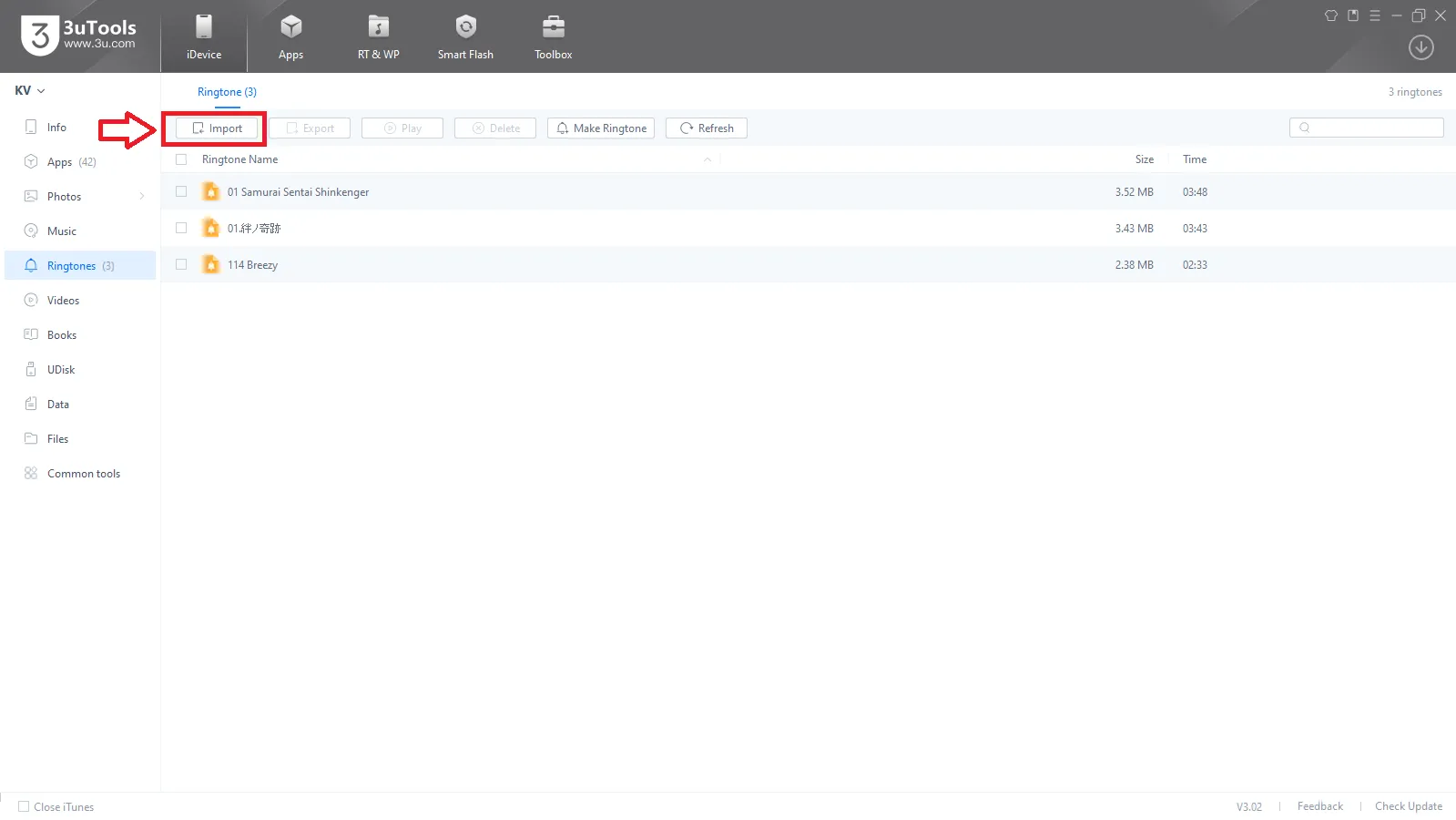
Bước 3: Chọn nút Select File trong cửa sổ nhỏ hiện ra sau đó.
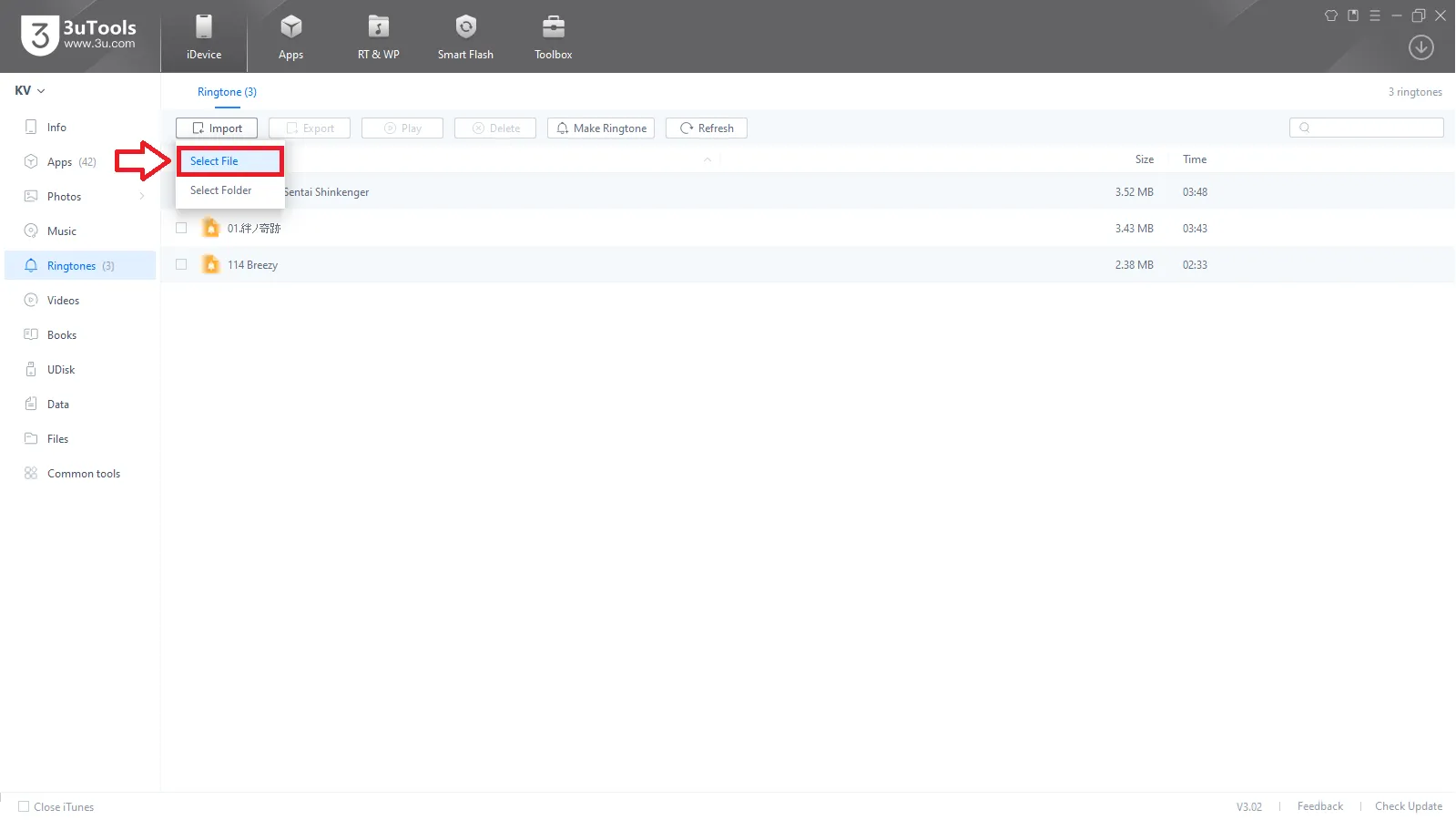
Bước 4: Tìm đến bài hát mà bạn muốn làm nhạc chuông iPhone 14, sau đó bấm vào nút Open ở phía dưới cùng.
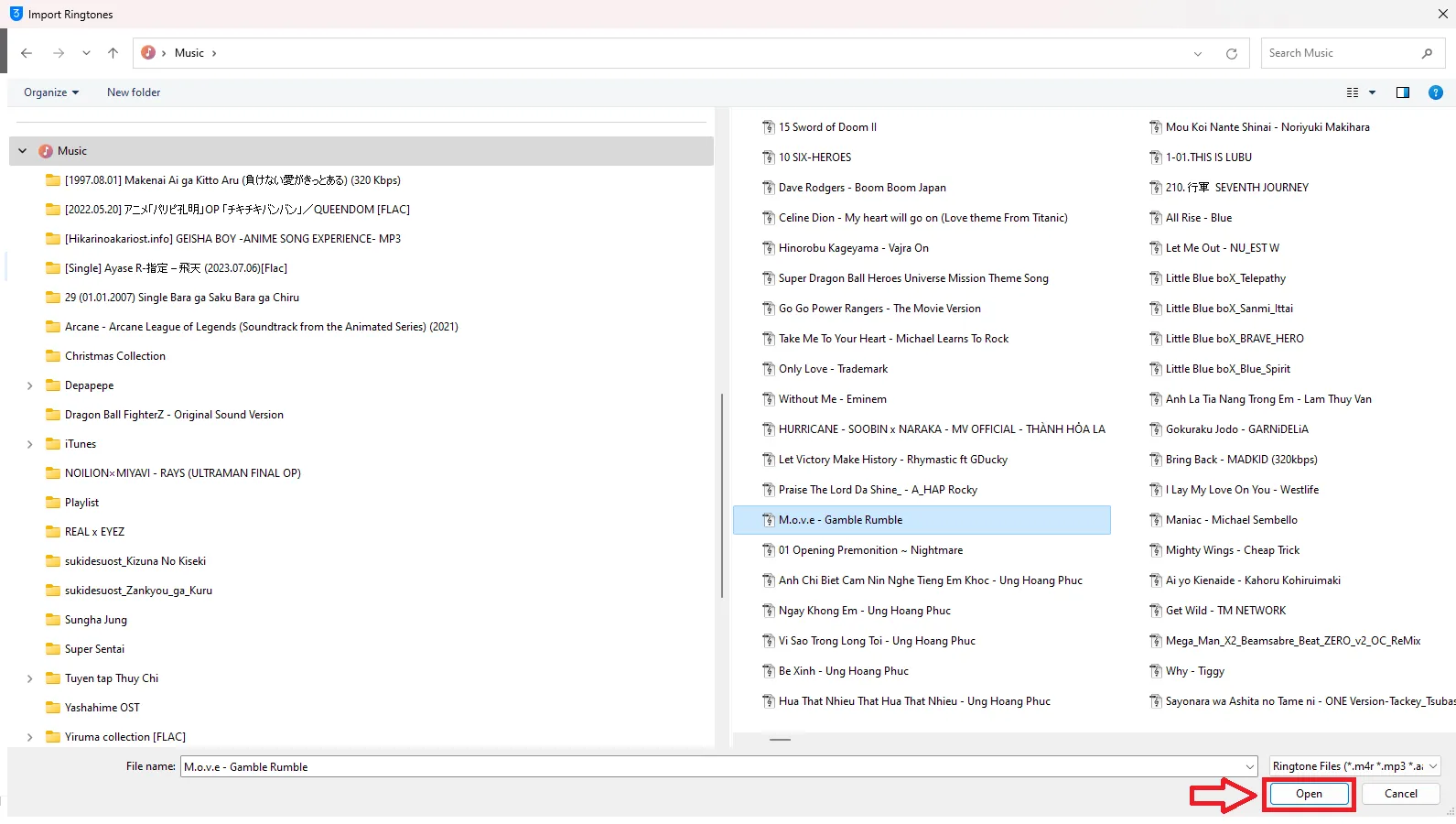
Bước 5: Quá trình cài nhạc chuông iPhone 14 sẽ được tiến hành ngay khi bạn chọn bài nhạc xong. Tốc độ cài đặt nhạc chuông của 3uTools rất nhanh nên bạn sẽ không phải chờ đợi lâu.
Tìm hiểu thêm: Bỏ túi ngay cách test áp suất trên iPhone đơn giản, nhanh chóng
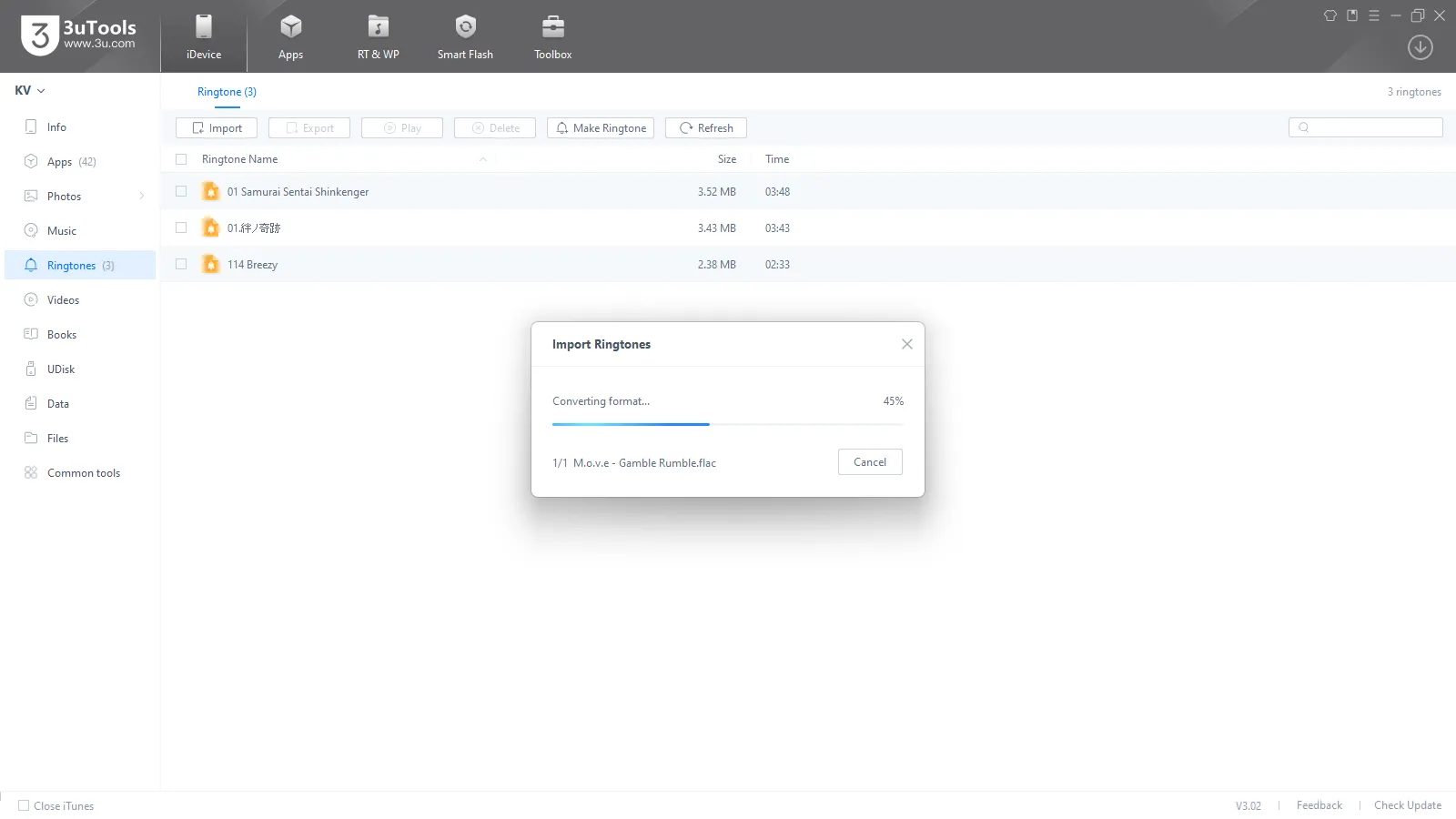
Bước 6: Thông báo Import Ringtones thành công sẽ hiện ra khi quá trình cài đặt này kết thúc. Bấm nút OK để đóng thông báo này lại.
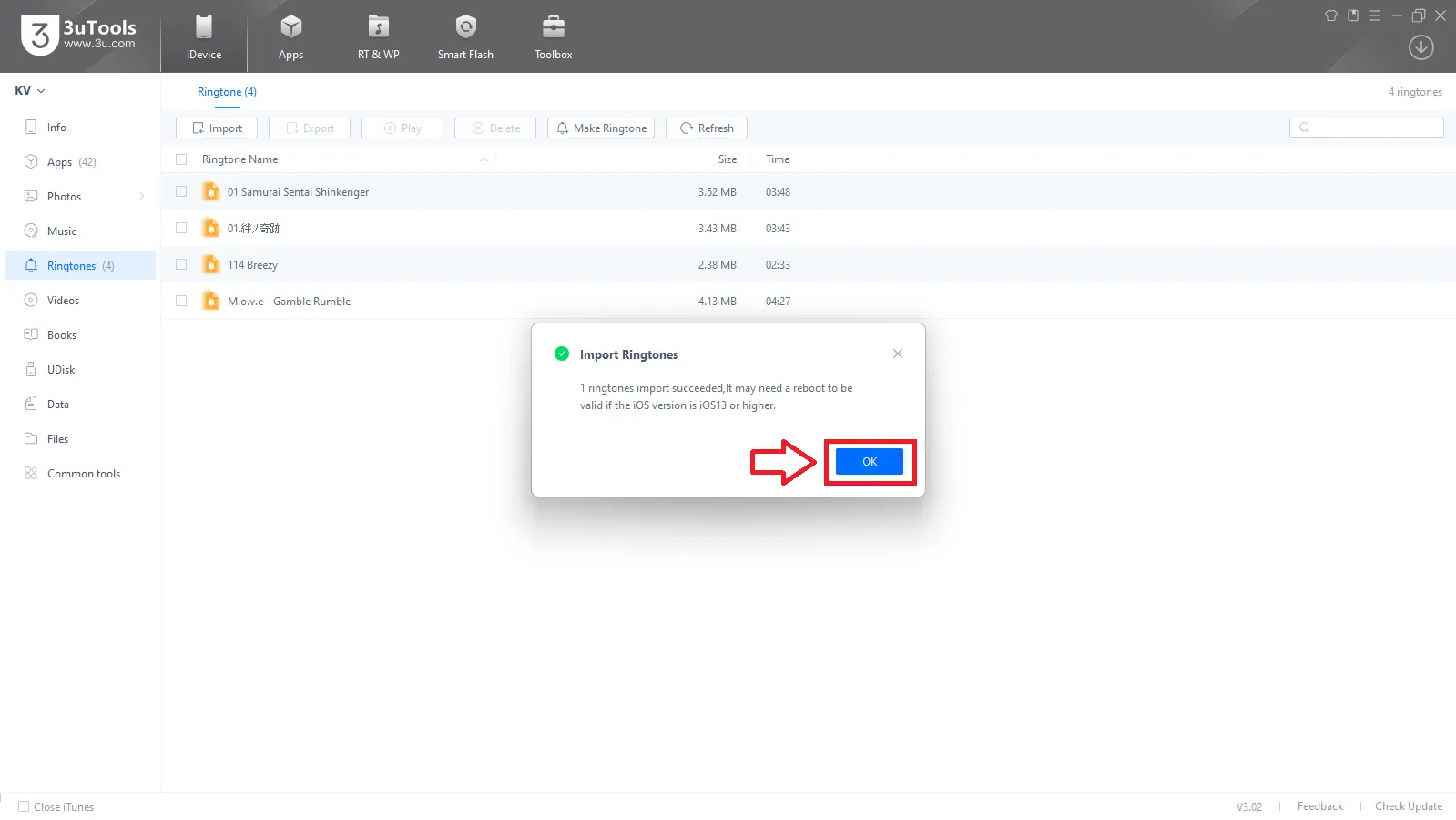
Bước 7: Vào mục Cài đặt trên iPhone 14, chọn tiếp Âm thanh & Cảm ứng.
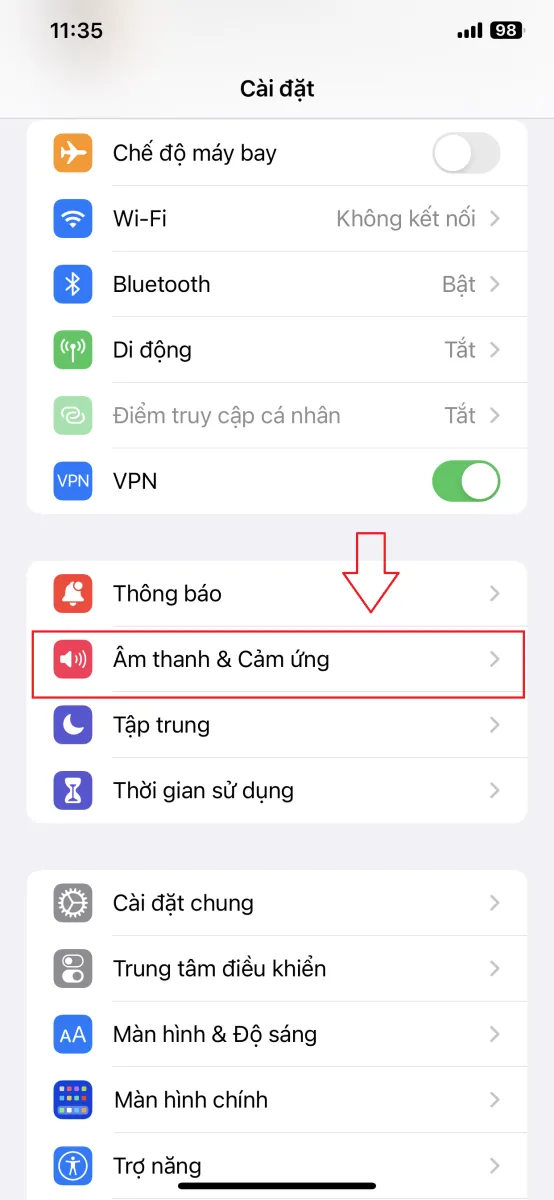
Bước 8: Ở mục KIỂU ÂM THANH VÀ CẢM ỨNG, bạn hãy bấm vào phần Nhạc chuông.
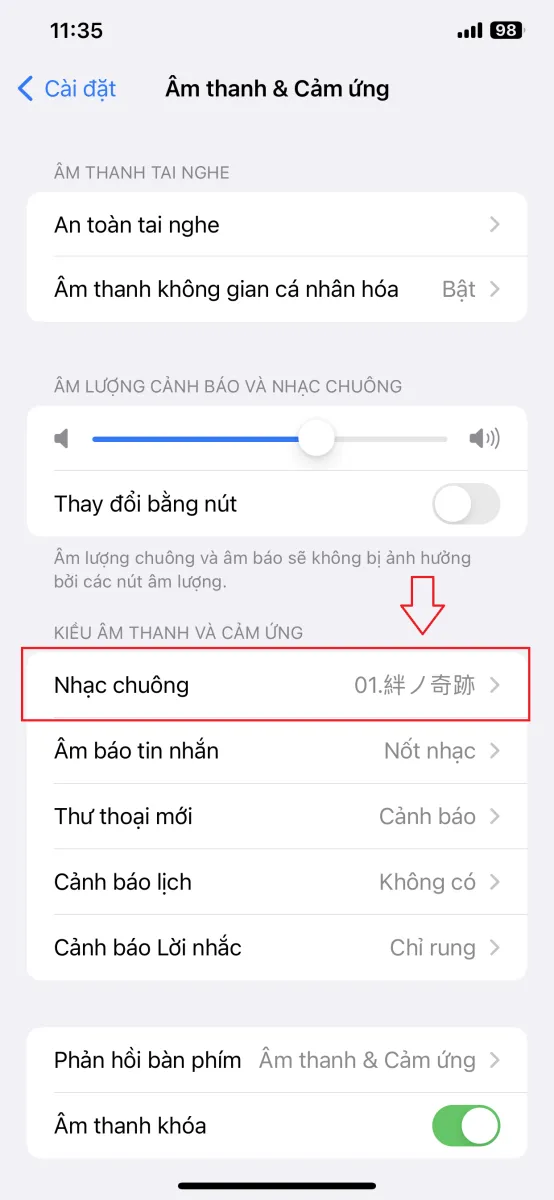
Bước 9: Ở mục NHẠC CHUÔNG, bạn sẽ thấy bài nhạc mà bạn đã cài đặt nhạc chuông trong các bước ở trên. Bấm vào bài nhạc chuông đó, iPhone 14 của bạn sẽ vang lên giai điệu của nó.
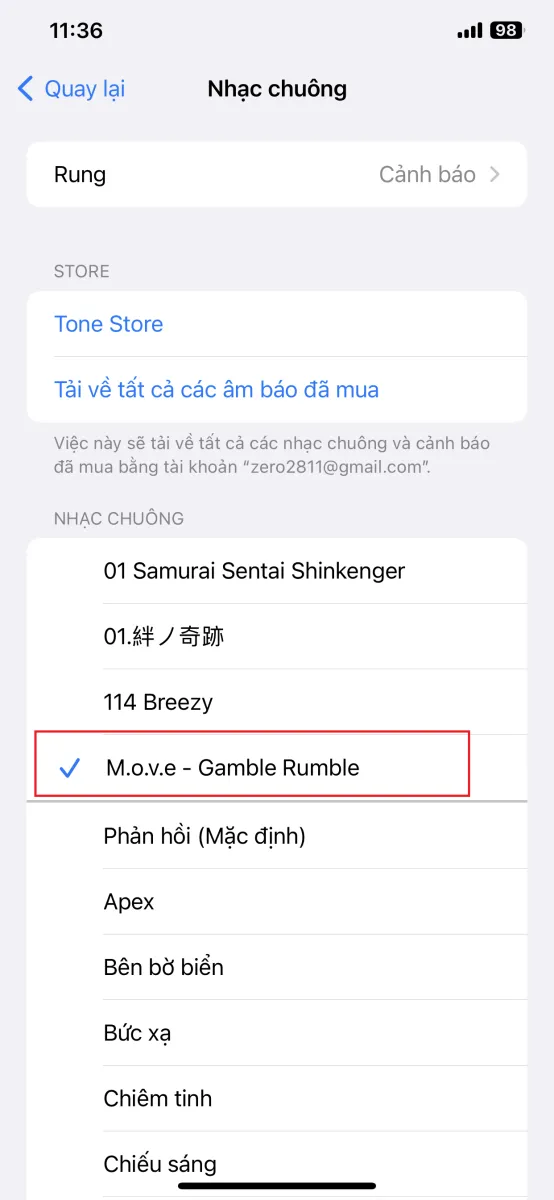
>>>>>Xem thêm: Hướng dẫn xem tường thuật trực tiếp sự kiện ra mắt Galaxy S9 & Galaxy S9 Plus
Vậy là bạn đã cài đặt nhạc chuông iPhone 14 thành công rồi đó, rất đơn giản phải không nào. Bằng cách này, bạn có thể thoải mái lựa chọn những bài hát mình yêu thích để biến thành nhạc chuông iPhone 14 hoàn toàn miễn phí và nhanh chóng. Chúc bạn thực hiện thành công.
Xem thêm:
Cài nhạc chuông cho hai số điện thoại khác nhau trên iPhone bạn đã biết?
Cách cài nhạc chuông cho iPhone bằng điện thoại siêu dễ mới nhất

